10 formas de optimizar la velocidad de carga del sitio web de WordPress para novatos
Publicado: 2022-05-23La velocidad de carga de la página afecta muchos aspectos importantes, como los resultados de SEO, la experiencia del usuario y la tasa de conversión.
Muchos estudios muestran que el 80% de los usuarios abandonarán el sitio web si el tiempo de carga es de más de 3 segundos, lo que resulta en una gran reducción de ingresos.
Para optimizar la velocidad de WordPress, no necesita ser bueno codificando o programando, simplemente aplique mis 10 pautas a continuación y la velocidad de descarga aumentará significativamente.
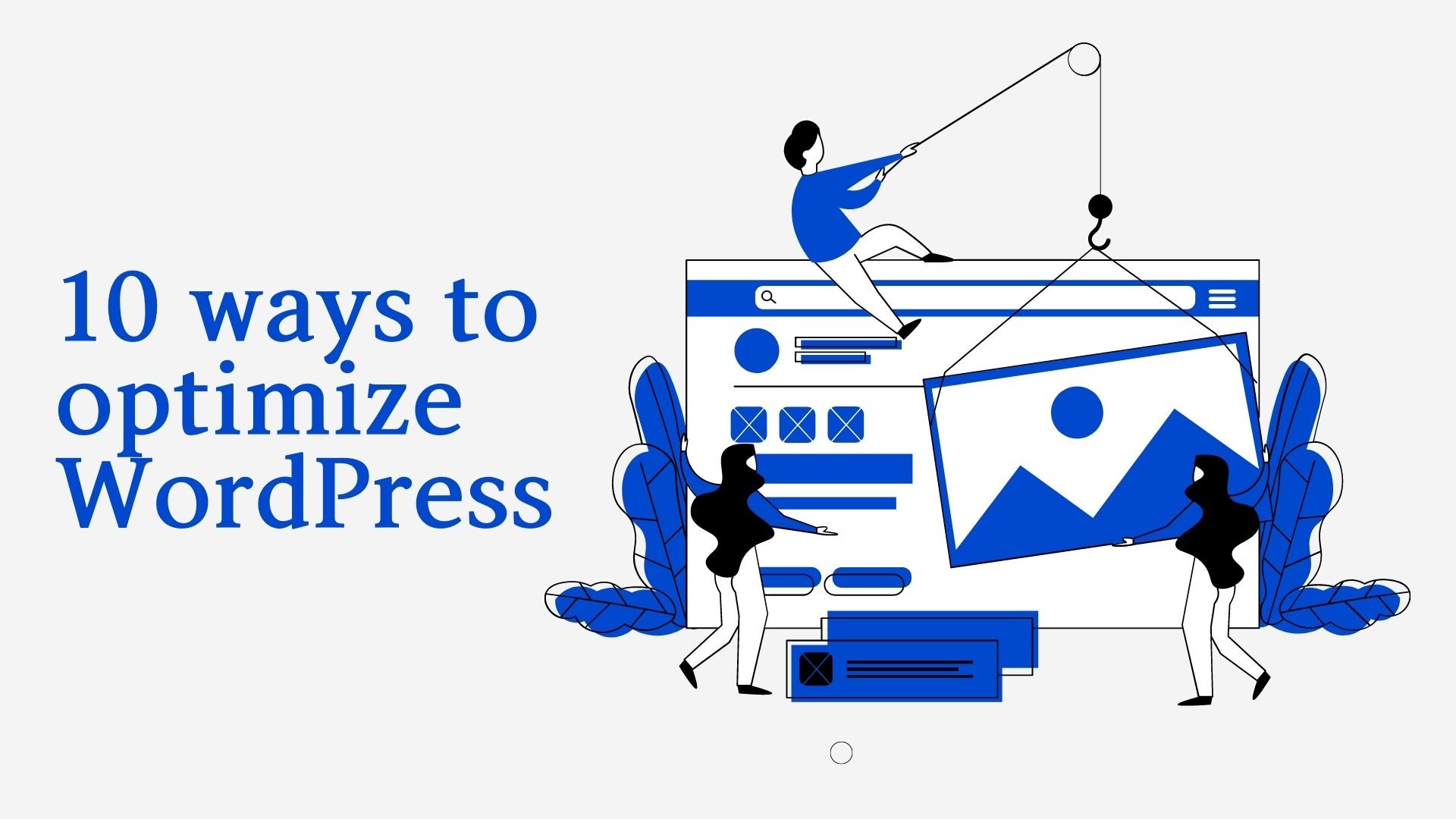
Elegir Hosting/Servidor de buena calidad.
La carga lenta del sitio web se debe principalmente a que elegimos proveedores de host bastante "débiles", aunque anuncian ancho de banda ilimitado, capacidad libre, ... pero cuando se usa, la carga es extremadamente lenta.
Un sitio web de carga lenta tiene 2 razones principales:
Los recursos físicos para el sitio web son demasiado débiles.
Los datos no han sido optimizados.
Los métodos actuales de optimización de la velocidad están optimizados principalmente para la compacidad de los datos, pero no pueden interferir con el servidor físico.
Incluso hay algunos sitios web donde tienen sus propios servidores físicos muy potentes y no necesitan optimizar la base de datos pero aún tienen velocidades de carga por debajo de 1.2s. Eso debería ser suficiente para que vea cómo el servicio de alojamiento ya disfruta de la velocidad de descarga.
Estos son mis consejos para ayudarlo a elegir mejores servicios de alojamiento web.
Si elige alojamiento compartido
Cuando recién está comenzando con MMO, el host compartido con el administrador de Cpanel es la opción óptima para usted porque es fácil de usar y hay muchas instrucciones fáciles de entender en línea.
Debe elegir proveedores de buena reputación, esto es seguro porque veo que muchos de ustedes están ansiosos por comprar paquetes baratos que el host no puede usar o cuando tiene muchos problemas.
Algunos nombres de hosting que puedo animarte a experimentar, como
A2hosting: A2 es mi proveedor de Hosting Compartido favorito, en general el costo es más caro en la renovación del próximo año ($131.2/año) que Hostgator o Stablehost, pero el paquete Swift de A2 es de mucha calidad. Compras el primer año por $67 sin cupón y con un dominio gratis incluido.
Stablehost, Hostgator, Hawkhost: estos 2 nombres están en el segmento de rango medio, operan de manera estable y soportan sitios web con un tráfico inferior a 200,000 / mes.
Si eliges VPS (Servidor Privado Virtual)
Si construye un sitio web por un tiempo, sabe cómo desarrollar el sitio y tiene un mayor volumen de tráfico, es esencial invertir en un mejor servidor con una velocidad rápida y fluida.
Si su sitio web es bastante pesado y tiene un volumen de tráfico de varios cientos de miles / mes, entonces cambiar a VPS es lo correcto.
VPS es mucho más fuerte que un host compartido, pero a cambio, deberá tener conocimiento de las operaciones del servidor, saber cómo usar algún protocolo de línea de comandos para instalar VPS.
Actualmente, hay proveedores de servidores VPS muy buenos y populares como Vultr, DigitalOcean, Linode... y casi todos tienen cupones atractivos para cuentas nuevas.
Por ejemplo, se le darán $ 52 o $ 32 por una nueva cuenta de registro de Vultr, DigitalOcean y Linode son lo mismo. Sobre el Cupón, puedes buscar bastante fácilmente en google.
No se preocupe cuando no sepa cómo mover datos a VPS, consulte el artículo sobre cómo mover 1 sitio web de otro lugar a Vultr VPS de acuerdo con sus instrucciones.
O simplemente puede ir a Fiverr para contratar personas para mover datos a VPS, solía usar el servicio en Fiverr para configurar VPS para algunos sitios web, el costo por alquiler es de solo $ 20-30.
Use temas óptimos para la velocidad del sitio web de WordPress
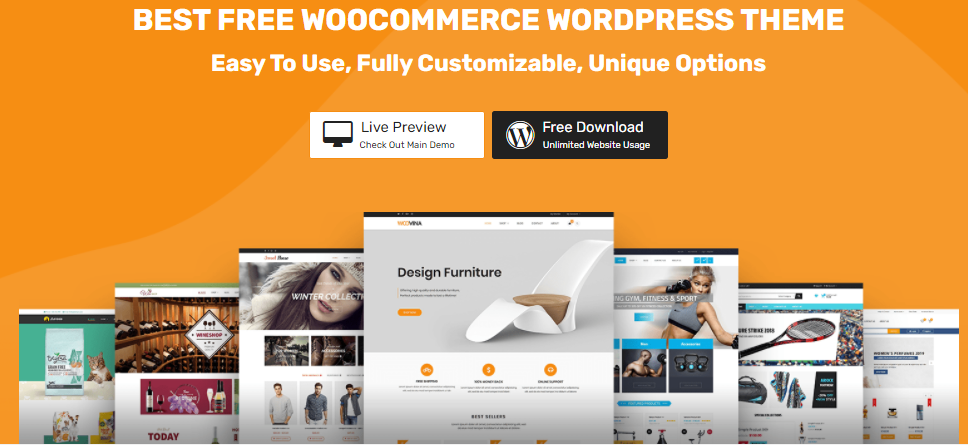
Si está en el período de práctica de los blogs, actualmente hay 2 proveedores de temas que recomiendo: Genesis (incluido Genesis Framework y su Child Theme que lo acompaña) y Mythemeshop.
Después de familiarizarse, habrá muchas otras opciones, por ejemplo, cambiar a Thrive Themes como estoy usando.
Sin embargo, los dos temas que mencioné anteriormente son extremadamente fáciles de usar para los novatos y también pueden crear muchas interfaces hermosas en todas las áreas.
En particular, si se tiene en cuenta la velocidad máxima para el sitio web de WordPress, entonces el rango 1 todavía pertenece a Génesis y puede encontrar más temas de comercio electrónico de WordPress en WooVina con temas secundarios o sitios de inicio.
No vea la hermosa interfaz para usarla de inmediato, porque no está seguro de si es óptima para usted codificando
Anteriormente, solía aprender a usar WordPress con mucha frecuencia, elegía temas gratuitos con hermosas interfaces, pero luego reveló muchas deficiencias en la velocidad de carga de la página, la estructura de SEO, ...
Entonces, mi consejo es que puede usar Mythemeshop para bloguear, y para sitios web de ventas, use el tema WooVina es el mejor.
Si realmente quiere invertir en el sitio web, debe comprar temas pagos por 30 $ - 60 $, verá claramente la diferencia que traen los temas premium.
Hay muchos proyectos en línea en ejecución que uso Bistro Theme. Hay mucho en esta herramienta de creación de temas altamente funcional. Mira algunos de los geniales que te obligarían a usar el tema Bistro de inmediato.
No seas codicioso para instalar complementos desenfrenados
En el proceso de creación de un sitio web, hace referencia a este sitio web y ve lo que la gente quiere instalar sin considerar cuidadosamente si el complemento es realmente necesario o no. Esto lleva a la situación de que cuando un sitio web simple como este, mi blog simple Willtiptop, tiene casi 20-30 complementos, la situación lenta es inevitable.
Cada complemento está activado, utilizará una cantidad de recursos de su servidor, si el host o VPS es fuerte, no lo diga, pero si el servicio de alojamiento que alquila es promedio, es fácil cargarlo lentamente.

¿Cuántos complementos debe instalar un novato?

Tengo una publicación que presenta los 10 principales complementos esenciales que debe instalar, así como el uso de cada tipo de complemento y cómo instalarlos en detalle: Se requieren grupos de complementos populares de WordPress al crear un sitio web de WordPress
Esto está bien, cuanto más tiempo construyas el sitio web, más experiencia tendrás y lo que es realmente necesario, entonces puedes considerar instalarlo y usarlo.
Como estoy usando 27 complementos, pero cada uno tiene su propia función, tendré tiempo para compartir la lista de complementos que estoy usando.
Eliminar complementos no utilizados
Si lo instaló redundante o ya lo instaló pero no lo usa, desactive esos complementos y luego asegúrese de eliminarlo por completo de la base de datos del sitio web.
De lo contrario, estos complementos desactivados aún ocupan una cierta cantidad de datos y tienen la capacidad de afectar la velocidad de carga de la página del sitio web o el área de administración.
Use la función de extracto/contraer.
¿Qué sucede si no personaliza el WordPress predeterminado que mostrará el texto completo del artículo + imágenes en la página de inicio completa (Página de inicio) y el sitio de almacenamiento (Página de archivos). Esto ralentizará la carga de la página de inicio, la página de etiquetas, la página de categorías y otras páginas de archivos y reducirá significativamente la experiencia del usuario en el sitio.
Dependiendo de los temas que esté utilizando, habrá una sección de opciones de temas para que pueda personalizar la sección de extractos de publicaciones como desee. Con Configuración general, puede ir a Configuración -> Lectura -> Resumen en lugar de Texto completo.
Sin embargo, en mi blog Goforten, opté por dejar 1 publicación de texto completo, el resto para resumir para resaltar la primera publicación (porque esta publicación es bastante importante para los novatos).
No cargue música o video directamente al host
Para que su publicación tenga el video que desea que vean los lectores, puede cargarlo directamente en el sitio web a través de Agregar medios y se mostrará en HTML5.
Pero surge la pregunta: ¿Por qué subes al host cuando hay tantas otras plataformas para subir música, vídeos, como Youtube, Vimeo,…?
Al cargar directamente, su sitio es propenso a algunos problemas como:
No se puede cargar, el host está sobrecargado, el video es demasiado grande.
Sube un video, entonces el paquete de alojamiento no tiene espacio.
El error de no mostrar el video debido a algún problema de formato al descargar el video a su computadora y luego cargarlo directamente al host.
Youtube es una plataforma creada por Google para cargar videos y admite código de inserción para que pueda insertarlo en el editor de WordPress muy fácilmente. Hay varias opciones para que hagas esto:
Use códigos cortos que admitan videos receptivos
Simplemente seleccione ese código abreviado, le mostrará un lugar para que pegue el enlace URL del video de Youtube / Vimeo / Dailymotion, copie y pegue la URL para omitir y ¡listo! Por ejemplo, mi ThriveShortcode:
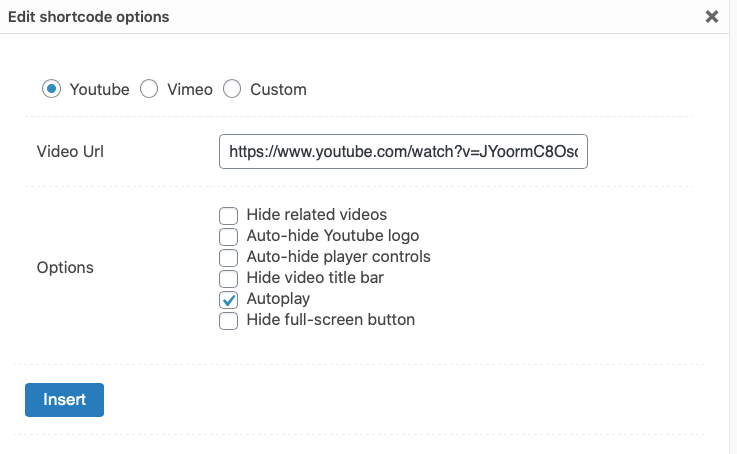
Incruste el código de inserción de Youtube en el texto del editor.
De esta manera, no necesita instalar nada más, solo vaya a Youtube, abra el video que desea incluir en el sitio web, seleccione Compartir -> Incrustar y luego copie el código nuevamente al editor de publicaciones en WordPress -> Abrir a través de la Pestaña Texto (en lugar de Visual), luego pegue y pegue el código de inserción en ella.
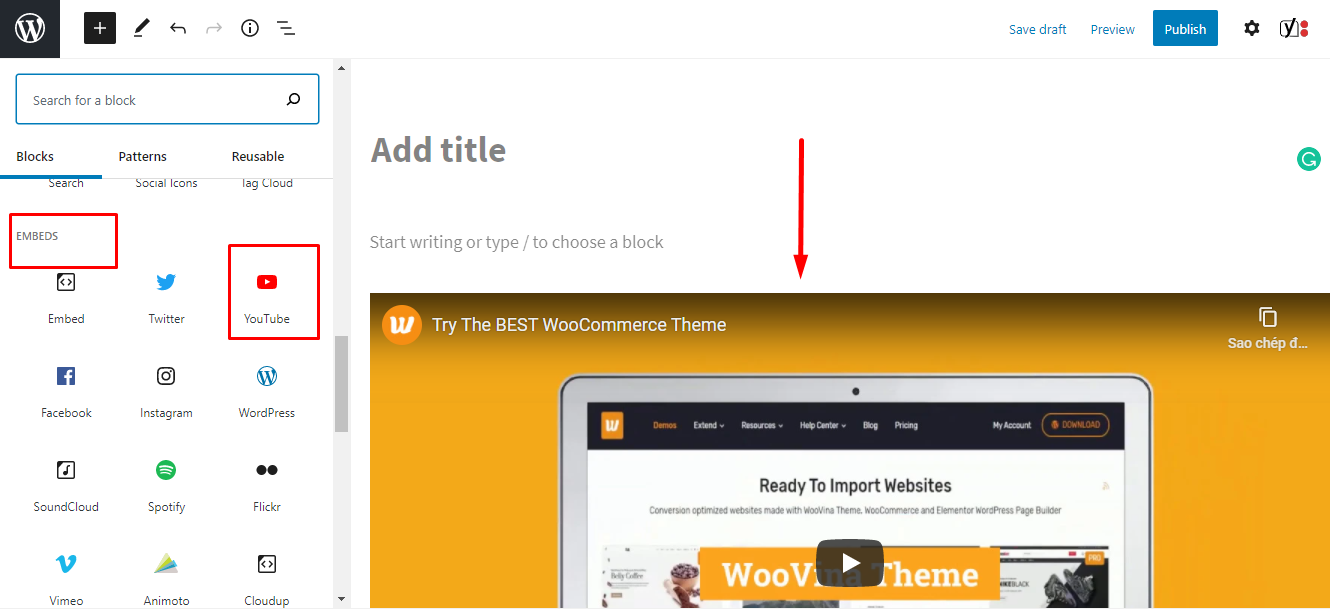
Uso de almacenamiento en caché: complementos de caché.
El uso del almacenamiento en caché ayuda a acelerar la carga de la página de su sitio web.
El mecanismo de trabajo de estos complementos es guardar el caché para el tráfico que ha visitado su sitio, lo que ayuda a que la velocidad de carga de la página para la próxima visita de esa persona sea mucho más rápida.
Los complementos de caché recomendados son:
Caché total W3
Cohete WP
Entre ellos, W3 Total Cache es el más popular y ya existen muchos tutoriales en Internet.
WP Rocket si tienes economía para usarlo es casi una buena opción porque la configuración no es tan complicada como W3 Total Cache, muy fácil de usar. Pero este es un complemento pago solo para usted con las condiciones.
Usar CDN para imágenes
CDN significa Red de entrega de contenido, esto se considera una forma de crear múltiples puntos de acceso fuera del servidor host.
Por ejemplo, si su servicio de alojamiento está ubicado en Singapur, cuando los usuarios accedan desde Vietnam, los centros de datos de todo el mundo determinarán el punto de acceso más cercano al usuario y luego enviarán los datos. Luego, el mecanismo de operación no depende de su servidor raíz, por lo que CDN ayuda a acelerar la carga del sitio web muy rápidamente.
CDN tiene muchos usos para optimizar la velocidad, pero para el alcance de este artículo, solo hablo sobre la instalación de CDN solo para imágenes.
Para la instalación de CDN más simple, debe usar el complemento: Flying Images de WP Speed Matters: este es un complemento desarrollado de forma gratuita, si lo ama, puede apoyar al autor de un café.
Una vez completada la instalación, seleccione "Habilitar CDN" en la pestaña CDN.
![]()
Ultimas palabras
Arriba se dan formas básicas de optimizar la última velocidad del sitio web de WordPress en 2020, con la esperanza de ayudar a mejorar la velocidad de su sitio web.
(Stacy - Cupón hasta)
